Jak ručně ovládat rychlost ventilátoru Mac
Různé / / August 05, 2021
Chladicí systém v každém notebooku je velmi důležitý. Chlazení notebooku z teplo generované při provádění různých složitý úkol na notebooku. K dispozici je ventilátor, který odvádí teplo z notebooku, a v dnešní době je v trendu systém kapalného chlazení.
Pokročilí uživatelé počítačů Mac nyní ovládají rychlost ventilátorů v počítači Mac. I oni mohou také zkontrolovat různé vnitřní teplotní měřiče Mac. Mohou občas ovládat rychlost ventilátoru Mac a také sledovat aktivní rychlost ventilátoru. Je užitečné, když uživatelé chtějí udržovat rychlost, aby se zlepšila úroveň výkonu, a také ochlazovat Mac během zpracování složitých úkolů.

Aplikace „Macs Fan Control“ umožňuje uživatelům občas regulovat rychlost ventilátoru. I vy to můžete udělat ručně pomocí aplikace Mac začne fungovat sám, když dojde ke zvýšení teploty. Doporučujeme tuto aplikaci nepoužívat, pokud nevíte, jak a kdy řídit otáčky ventilátoru. Mohlo by to vést k selhání hardwaru, problémům s výkonem, haváriím a potenciálně trvalému poškození zařízení. Tato aplikace je určena pouze pro pokročilé uživatele počítačů Mac, kteří velmi dobře vědí, jak ručně ovládat rychlost ventilátoru Mac, aby se ochladili a zlepšili výkon při řešení problémů.
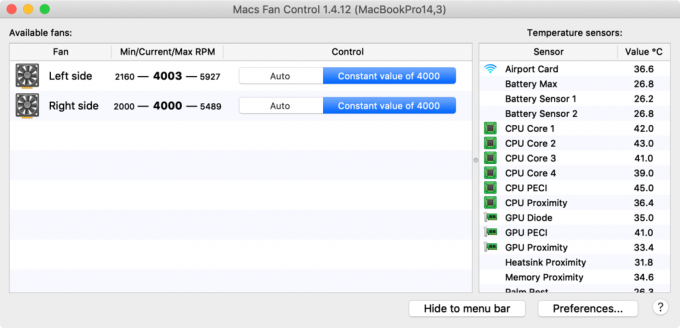
Varujeme vás, abyste tuto aplikaci používali na své riziko, protože by to mohlo poškodit váš Mac. Toto je pouze pro pokročilé uživatele počítačů Mac, proto se nepokoušejte upravit rychlost, pokud nejste pokročilými uživateli počítačů Mac.
Podívejme se, jak můžeme ručně ovládat rychlost ventilátoru Mac
Před pokračováním je níže uvedeno upozornění vývojáře na odkazu ke stažení souboru.
"Tento program je určen pro pokročilé uživatele, kteří vědí, jak jej používat, aniž by ublížili svým macům." Autoři neodpovídají za ztrátu dat, poškození, ztrátu zisku nebo jakékoli jiné typy ztrát spojené s používáním nebo zneužitím programu. “
Berte prosím toto varování vážně.
- Zde si můžete stáhnout aplikaci Mac Fan Speed
- Po stažení spusťte aplikaci a klikněte na tlačítko „Vlastní“
- Nyní můžete zvolit pevnou hodnotu RPM nebo rychlost RPM na základě teplotního senzoru
- Chcete-li jej nastavit jako výchozí, vyberte možnost „Auto“
Na panelu nabídek vám zobrazí aktuální teplotu a rychlost ventilátoru.
Aplikace vám také může ukázat teplotu různých částí vašeho počítače Mac.

Jakékoli vlastní nastavení, které jste provedli podle svého požadavku, musíte nastavit na výchozí před po dokončení práce nebo odinstalování aplikace. Každopádně tato věc se provádí automaticky aplikací, když ji odinstalujete, ale stále se na to příliš nespoléhejte.
Pokud si všimnete nerovnoměrného chování u ventilátoru Mac, můžete resetovat SMC na Macbooku Pro a Macbooku Air a resetovat SMC u předchozích Maců, abyste vymazali řadič správy systému. Přesto, pokud váš fanoušek Mac nefunguje správně, je to na vaše vlastní riziko.
Stejná aplikace je k dispozici také pro verzi Windows. Tato konkrétní aplikace je určena pro pokročilé uživatele počítačů Mac, kteří dobře nepříznivě hodnotí podmínky ručního nastavení rychlosti ventilátoru. Normálně uživatelé Macu s předstihem se také nepokoušejí o žádné manuální změny rychlosti ventilátoru, protože chtějí, aby byl chladný s výchozím nastavením. Existuje řada dalších způsobů, jak můžete Mac ochladit v horkém podnebí, namísto použití aplikace k ovládání rychlosti ventilátoru.
Pokud dojde k přehřátí všech elektronických zařízení, přestane reagovat. Totéž se může stát, když ručně upravíte rychlost ventilátoru Mac a nadměrné teplo může spadnout nebo zmrazit operace Mac. Chcete-li, aby vaše úkoly a operace na Macu probíhaly hladce, je nutné jej ochladit.
Dejte nám vědět o tom, co děláte, když se váš Mac přehřívá.
Jaké jsou další způsoby chlazení počítače Mac? Můžete dsvižte své komentáře níže v sekci komentářů.
Nirav je člověk, který rád ví o nejnovějších technologiích a nových produktech. Může vám poskytnout podrobné informace o technologii a produktech. Kromě toho rád čte knihy a navštěvuje nová místa.



![A510FXXS7CRJ9: Říjen 2018 Bezpečnostní oprava pro Galaxy A5 2016 [jižní Asie]](/f/11651ad139bb4e02df09353ce15f4e27.jpg?width=288&height=384)